Comment effacer l'historique de son navigateur ?

A moins d'activer le mode "Navigation privée" de votre navigateur en permanence, ce qui n'est d'ailleurs pas toujours possible pour accéder à certains sites, votre navigateur a forcément stocké quelque part vos traces de navigation. Si la plupart du temps, ces enregistrements automatiques sont pratiques, on peut parfois avoir besoin d'un peu de discrétion (cadeau en préparation, conversations privées, sujet qui nous tient à coeur...).
Pour vider le contenu de votre historique, des solutions manuelles ou semi-automatiques existent.
Sur Firefox 4
Pour une suppression sélective des derniers sites sur lesquels vous avez navigué, cliquez sur la petite flèche à droite de la barre de navigation, à coté du bouton "Rafraichir la page". La liste des dernières pages que vous avez consulté s'affiche. Pointez votre souris sur l'URL que vous voulez supprimer, puis appuyez sur la touche Supprimer de votre clavier tout simplement.
Pour supprimer l'historique de vos recherches, impossible de faire du tri sélectif par contre. Faites un clic droit sur la barre de recherche, puis choisissez l'option "Effacer l'historique de recherche".
Si enfin c'est dans vos téléchargements que vous voulez faire un peu de tri, tapez Control + J sur votre clavier pour afficher l'historique de vos téléchargements. Choisissez le ou les fichiers qui vous intéressent et appuyez sur le bouton Suppression de votre clavier. Vous pouvez aussi appuyer sur le bouton "Vider la liste" en bas de la fenêtre des téléchargements si vous souhaitez tout effacer.
Pour aller plus loin dans le nettoyage, cliquez sur le bouton Firefox en haut à gauche du navigateur, puis choisissez dans Options, la fonction Options. Un menu s'ouvre, dans lequel nous allons choisir l'onglet "Vie privée". Vous pouvez alors choisir la règle de conservation de l'historique. Cliquez sur le lien "effacer votre historique récent". Une nouvelle fenêtre s'ouvre et vous demande alors si vous souhaitez effacer votre historique des 2 dernières heures ou des 4 dernières heures, etc.
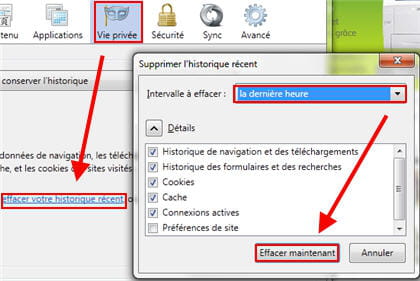
Choisissez "Tout" si vous voulez effacer l'ensemble de votre historique. Cette fonction vous permet de cocher les différentes options qui vous intéressent (historique de navigation et des téléchargements, historique des formulaires et des recherches, cookies, cache, connexions actives et préférences de site).
Vous pouvez aussi supprimer des cookies spécifiques à partir du lien spécifique à coté du précédent lien "effacer votre historique récent".
Pour effacer des mots de passe enregistrés par votre navigateur, retournez le menu des options (bouton Firefox > Options > Options) et dans l'onglet Sécurité. Cliquez sur le bouton "Mots de passe enregistrés" et vous voyez alors tous les mots de passe stockés par votre navigateur. Vous pouvez supprimer le ou les mots de passes enregistrés qui vous gênent.
Sur Internet Explorer 9
La démarche n'est pas non plus très compliquée sous Internet Explorer pour nettoyer ses traces.
Pour supprimer les dernières URL qu'on a consulté par exemple, cliquez sur la petite flèche vers le bas dans la barre de navigation, à coté du bouton de recherche. Comme sous Firefox, les derniers sites que vous avez consultés s'affichent alors. Choisissez ceux que vous voulez supprimer, puis cliquez sur la croix rouge à droite du lien en question.
Pour supprimer vos derniers téléchargements visibles depuis le navigateur, même démarche que pour Firefox. Commencez par faire apparaître l'historique des téléchargements en appuyant sur les touches Control + J. Sélectionnez les téléchargements à effacer, puis cliquez sur la croix rouge à droite du téléchargement en question pour le faire disparaître. Vous pouvez aussi utiliser le bouton "Effacer la liste" si vous souhaitez retirer tous les téléchargements. N'oubliez pas non plus de déplacer vos fichiers téléchargés sur votre disque dur si vous souhaitez qu'ils restent privés.
Pour une suppression plus radicale de vos traces sous Internet Explorer, il faut se rendre dans le menu des Options Internet (Clic gauche sur l'icône qui ressemble à un engrenage, puis choisir Options Internet). Dans l'onglet Général se trouve l'option "Historique de navigation". Vous pouvez cocher l'option "Supprimer l'historique en quittant le navigateur" pour ne plus avoir à vous préoccuper de vos traces.
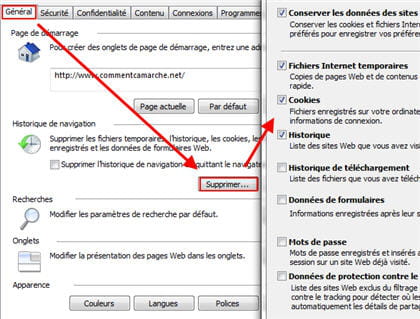
Sinon, cliquez sur le bouton "Supprimer" pour choisir plus précisément les données que vous voulez effacer.
Sur Chrome 11
La page d'accueil de Chrome 11 donne déjà quelques possibilités pour nettoyer simplement son historique. Quand vous démarrez Chrome 11, le navigateur vous affiche vos sites les plus consultés. Si vous souhaitez en supprimer quelques uns, il suffit de survoler la fenêtre qui vous intéresse avec le pointeur de votre souris. Apparait alors en haut de cette fenêtre une petite barre qui vous permet soit d'épingler ce site à vos favoris, soit de supprimer ce raccourci.
Pour supprimer vos téléchargements, même principe que dans Firefox ou Internet Explorer. Appuyez sur le raccourci clavier Control + J. Il vous suffit de sélectionner les téléchargements à supprimer puis de cliquer sur le lien Retirer de la liste, juste en dessous le détail du fichier téléchargé. En haut à droite de l'historique de téléchargement se trouve aussi un lien "Tout effacer" si vous ne voulez pas faire de tri.
Pour accéder à l'historique de votre navigation, utilisez le raccourci clavier Control + H. Un menu s'affiche et vous montre l'ensemble des derniers sites que vous avez visité. Il suffit de cocher l'ensemble des liens que vous voulez supprimer, puis de cliquer sur le bouton en haut à gauche "Supprimer les éléments sélectionnés" pour les faire disparaître.
Pour effacer toutes vos données, il faut se rendre dans le menu des options de Chrome 11. Cliquez sur l'icône en forme de clé, en haut à gauche de votre navigateur, puis choisissez "Options". Dans la colonne de gauche, cliquez sur l'onglet "Données personnelles" pour avoir accès à la page vous permettant de gérer les mots de passe enregistrés. Cliquez sur le bouton éponyme pour voir les mots de passe enregistrés et les supprimer.
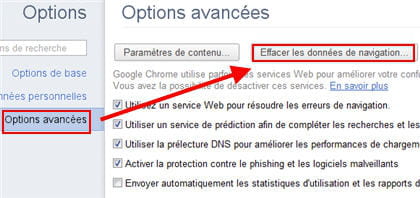
Dans l'onglet "Options avancées" du menu Options, vous pouvez gérer vos données de navigation en cliquant sur le bouton "Effacer les données de navigation". Choisissez alors la durée sur laquelle vous voulez que vos données soient effacées (quelques heures, un jour, une semaine ou depuis toujours), et cochez les options qui vous intéressent.
Autres solutions
Des logiciels comme Glary Utilities, spécialisés dans le nettoyage de votre poste de travail, peuvent aussi effacer vos traces de navigation sur Internet. Il faut alors se servir de l'option dédiée dans le logiciel en question.
